文章详情页
win10系统关闭Smartscreen的方法
浏览:82日期:2023-03-27 08:44:26
win10系统中有很多系统功能是默认开启的,用户使用的过程中对这些功能会慢慢的熟悉起来,然后知道自己有哪些功能是需要的,哪些功能是可以关闭的,关闭某些功能之后可以让系统使用更加顺畅,就比如系统安全中心的Smartscreen功能,它可以帮助用户检查web中无法识别的应用和文件,起到保护设备安全的作用,不过也有很多用户不喜欢使用这个功能,这样的话需要关闭Smartscreen功能,只是不知道要如何操作,那么在接下来的教程中小编就跟大家分享一下在win10系统关闭这个功能的方法吧。
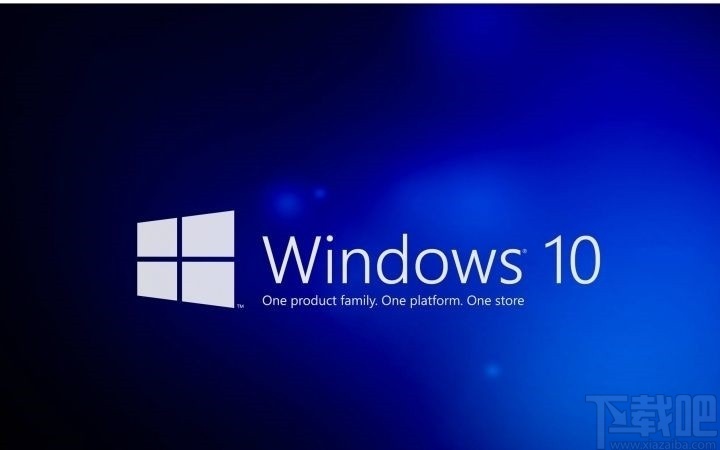
1.首先第一步我们点击开始菜单按钮,如下图中所示,点击之后打开系统的开始菜单界面。
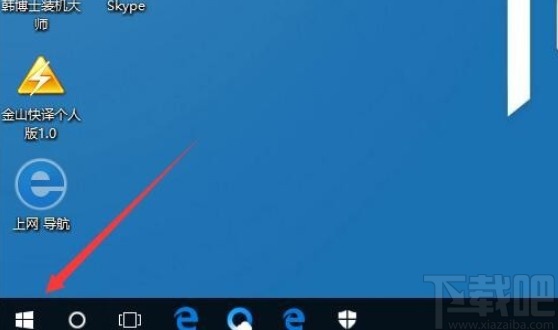
2.点击这个开始菜单界面之后,在界面的选项中,找到安全中心这个选项,如下图中所示,找到之后点击进去。
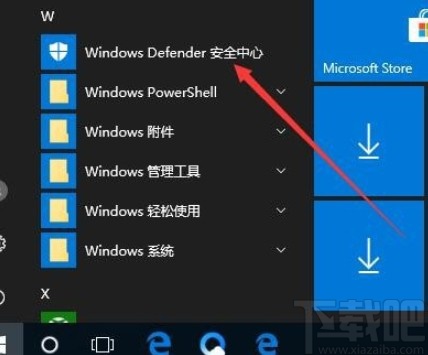
3.点击进入到这个安全中心界面之后,在左边找到下图箭头指向的图标,然后点击这个图标,如下图中所示。
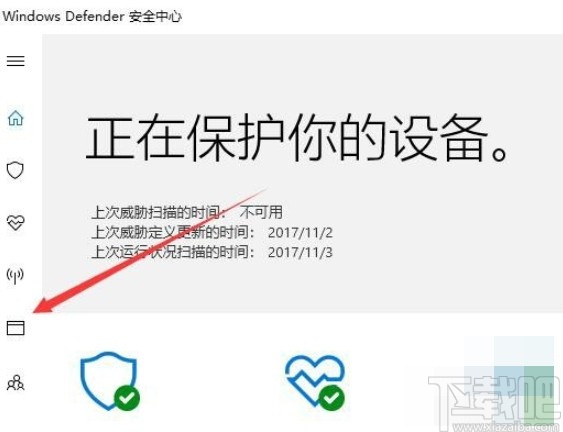
4.点击这个图标之后,接下来我们就可以在出现的界面中看到是“检查应用和文件”这个功能模块了,然后在其中将选项选择为关闭。
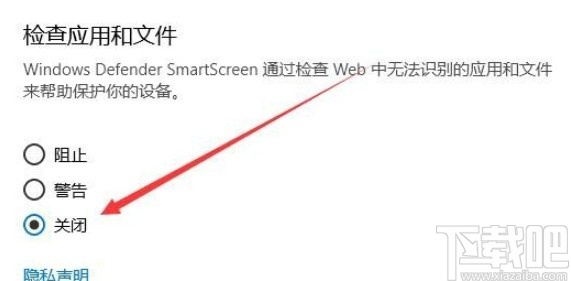
5.设置为已关闭之后我们可以看到界面中显示了一个Smartscreen已关闭的警告提示,如下图中框出的位置所示,这样就表示已经成功关闭Smartscreen了。
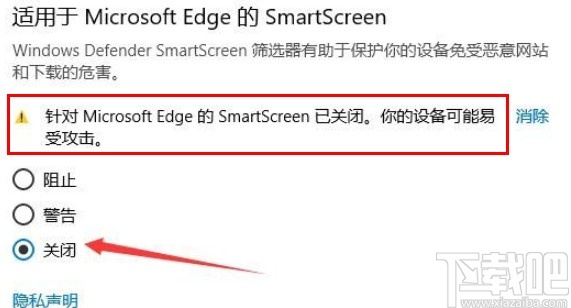
以上就是小编今天跟大家分享的使用win10系统的时候关闭Smartscreen这个功能的具体操作方法,有需要的朋友赶紧试一试这个方法吧,希望这篇教程能够帮助到大家。
相关文章:
1. Win10系统提示“管理员已阻止你运行此应用”的解决方法2. win10系统中将快捷箭头去除具体操作步骤3. 如何为win10系统登录邮箱账户添加别名账号4. win10系统开启磁盘写入缓存的方法5. 如何纯净安装win10系统?uefi模式下纯净安装win10系统图文教程6. libcurl.dll丢失对电脑有影响吗? Win10系统中libcurl恢复的三种方法7. win10系统如何连接蓝牙鼠标 连接蓝牙鼠标的方法介绍8. Win10系统出现蓝屏PAGE_FAULT_IN_NONPAGED_AREA的解决方法9. 如何永久激活Win10系统?永久激活Win10系统三大方法10. win10系统中使用远程桌面连接命令详细操作步骤
排行榜

 网公网安备
网公网安备